Excel表格选择数据填充的方法有多种,主要包括:使用填充柄、填充选项、公式填充、快捷键等。其中,填充柄是最常用和便捷的一种方法。它位于单元格右下角的小方块,可以拖动填充相邻的单元格。下面将详细介绍这些方法及其使用技巧。
一、使用填充柄
填充柄是Excel中最常用的数据填充工具。它位于选中单元格右下角的小方块,用户可以通过拖动填充柄来快速填充相邻的单元格。
1.1 填充序列数据
当需要在Excel中填充一个数列(如1, 2, 3, 4…),只需在第一个单元格中输入起始值,然后拖动填充柄至需要的单元格范围。Excel会自动检测并填充序列数据。
例如,在A1单元格输入“1”,然后将鼠标移动到单元格右下角的填充柄,光标会变成一个小十字形。按住鼠标左键并向下拖动,松开鼠标后,Excel会自动填充1, 2, 3, 4等连续数字。
1.2 填充日期和时间
Excel也能识别日期和时间序列。比如,在A1单元格输入“2023-01-01”,然后拖动填充柄,Excel会自动填充连续的日期。同理,输入时间“12:00”并拖动填充柄,可以填充连续的时间点。
1.3 填充自定义序列
有时,用户可能需要填充一些自定义的序列数据,如“星期一, 星期二, 星期三…”。在这种情况下,可以通过Excel的“自定义序列”功能来实现。首先,在单元格中输入序列的第一个值,然后拖动填充柄,Excel会根据内置的序列规则来填充剩余的单元格。
二、使用填充选项
Excel提供了多种填充选项,用户可以根据需要选择不同的填充方式。这些选项位于“编辑”菜单下的“填充”子菜单中。
2.1 填充同样的数据
如果需要在多个单元格中填充相同的数据,可以在一个单元格中输入数据,然后选中需要填充的单元格区域,按下Ctrl+D键,Excel会将第一个单元格的数据填充到其他选中的单元格中。
2.2 填充格式
有时用户可能只需要填充格式而不是数据。在这种情况下,可以选择“填充格式”选项。首先,在一个单元格中设置好格式,然后选中需要填充的单元格区域,右键选择“填充格式”,Excel会将第一个单元格的格式应用到其他选中的单元格中。
2.3 填充公式
当需要在多个单元格中填充相同的公式时,可以在第一个单元格中输入公式,然后拖动填充柄,Excel会自动调整公式中的相对引用,并将其填充到其他单元格中。
三、使用公式填充
Excel中的公式填充功能非常强大,用户可以通过公式来实现复杂的数据填充。
3.1 使用相对引用和绝对引用
在填充公式时,了解相对引用和绝对引用是非常重要的。相对引用是指公式中的单元格引用会随着公式的填充而自动调整。例如,在A1单元格输入公式“=B1+C1”,然后拖动填充柄,Excel会自动调整公式为“=B2+C2”、“=B3+C3”等。
绝对引用是指公式中的单元格引用不会随着公式的填充而改变。绝对引用使用美元符号“$”来固定引用的行或列。例如,在A1单元格输入公式“=$B$1+C1”,然后拖动填充柄,Excel会保持对B1单元格的引用不变,而C1的引用会随填充的行数变化。
3.2 使用函数和数组公式
Excel提供了丰富的函数库,用户可以通过使用函数来实现复杂的数据填充。例如,使用VLOOKUP函数可以从另一个表格中查找并填充数据;使用IF函数可以根据条件填充不同的数据;使用SUM函数可以对多个单元格的数据进行求和并填充结果。
数组公式是Excel中的高级功能,可以在一个公式中处理多个值。数组公式使用大括号“{}”来表示,例如,输入“{=SUM(A1:A10*B1:B10)}”并按下Ctrl+Shift+Enter键,Excel会将其作为数组公式来处理,计算A1:A10和B1:B10的乘积之和。
四、使用快捷键
Excel中有许多快捷键可以帮助用户快速完成数据填充。
4.1 使用Ctrl+D和Ctrl+R
Ctrl+D是向下填充快捷键,用户可以在选中单元格区域后按下Ctrl+D键,Excel会将第一个单元格的数据或公式填充到其他选中的单元格中。Ctrl+R是向右填充快捷键,操作方式与Ctrl+D类似。
4.2 使用Alt+E+I+S
Alt+E+I+S是打开“序列”对话框的快捷键,用户可以通过该对话框来设置序列填充的起始值、步长、停止值等参数。首先,选中需要填充的单元格区域,然后按下Alt+E+I+S键,Excel会弹出“序列”对话框,用户可以根据需要进行设置并完成填充。
4.3 使用Ctrl+Enter
当需要在多个单元格中填充相同的数据时,可以使用Ctrl+Enter快捷键。首先,选中需要填充的单元格区域,然后在其中一个单元格中输入数据,按下Ctrl+Enter键,Excel会将输入的数据填充到所有选中的单元格中。
五、使用数据填充工具
Excel还提供了一些数据填充工具,可以帮助用户更高效地完成数据填充任务。
5.1 使用Flash Fill
Flash Fill是Excel 2013及以上版本中的一项智能数据填充工具。它可以根据用户输入的数据模式自动填充剩余的单元格。例如,在A列中有姓名,用户希望在B列中提取姓氏,可以在B1单元格中输入第一个姓氏,然后按下Ctrl+E键,Excel会根据用户输入的模式自动填充其他单元格。
5.2 使用Power Query
Power Query是Excel中的一项数据处理工具,可以帮助用户从多个数据源中提取、转换和加载数据。用户可以通过Power Query来实现复杂的数据填充任务,例如,从数据库中提取数据并填充到Excel表格中;对数据进行清洗和转换后填充到目标表格中。
六、实战案例
为了更好地理解和应用Excel的数据填充功能,我们来看看一些实战案例。
6.1 填充销售数据
假设我们有一份销售数据表,需要填充每个月的销售额总和。首先,在数据表中输入每个月的销售额,然后在汇总表中使用SUM函数来计算每个月的销售额总和。例如,在A1单元格输入公式“=SUM(B1:B12)”,然后拖动填充柄,Excel会自动计算每个月的销售额总和。
6.2 填充员工信息
假设我们有一份员工信息表,需要填充每个员工的联系方式。首先,在员工信息表中输入每个员工的姓名和联系方式,然后在目标表格中使用VLOOKUP函数来查找并填充每个员工的联系方式。例如,在A1单元格输入公式“=VLOOKUP(B1,员工信息表!A:B,2,FALSE)”,然后拖动填充柄,Excel会自动填充每个员工的联系方式。
6.3 填充财务报表
假设我们有一份财务报表,需要填充每个季度的利润总和。首先,在财务报表中输入每个季度的收入和支出,然后在汇总表中使用SUM函数来计算每个季度的利润总和。例如,在A1单元格输入公式“=SUM(B1:B3)-SUM(C1:C3)”,然后拖动填充柄,Excel会自动计算每个季度的利润总和。
通过以上实战案例,我们可以看到,Excel的数据填充功能在实际工作中具有非常重要的应用价值。用户可以通过使用填充柄、填充选项、公式填充、快捷键等多种方法来快速完成数据填充任务,提高工作效率。
七、常见问题及解决方法
在使用Excel的数据填充功能时,用户可能会遇到一些常见问题。下面列出了一些常见问题及其解决方法。
7.1 填充数据不连续
有时用户在填充数据时,可能会发现填充的数据不连续。例如,在填充序列数据时,Excel可能会跳过一些数字。这通常是由于用户在输入数据时没有遵循正确的格式导致的。解决方法是确保输入的数据格式正确,例如,在填充日期时,需要使用Excel识别的日期格式。
7.2 填充公式结果不正确
在填充公式时,用户可能会发现填充的结果不正确。这通常是由于公式中的单元格引用不正确导致的。解决方法是检查公式中的单元格引用是否正确,确保使用了正确的相对引用和绝对引用。
7.3 填充数据格式不一致
有时用户在填充数据时,可能会发现填充的数据格式不一致。例如,在填充日期时,Excel可能会将一些单元格的日期格式转换为文本格式。解决方法是确保在填充数据之前,先设置好目标单元格的格式。
7.4 填充数据覆盖原有数据
在填充数据时,用户可能会不小心覆盖了原有的数据。解决方法是先选中需要填充的单元格区域,然后使用快捷键或填充选项来完成填充,避免覆盖原有的数据。
通过了解和解决这些常见问题,用户可以更好地掌握和应用Excel的数据填充功能,提高工作效率。
八、总结
Excel表格中的数据填充功能是用户在日常工作中经常使用的一项重要功能。通过使用填充柄、填充选项、公式填充、快捷键等多种方法,用户可以快速完成各种数据填充任务。在实际应用中,了解和掌握这些方法和技巧,可以大大提高工作效率,减少手动输入的时间和错误。
在使用Excel的数据填充功能时,用户还应注意一些常见问题,并采取相应的解决方法。通过不断实践和总结经验,用户可以逐渐掌握更加高效和精准的数据填充技巧,提升Excel操作水平。
相关问答FAQs:
1. 如何在Excel表格中选择特定的数据填充?
问题:我想在Excel表格中只选择特定的数据进行填充,应该怎么做?
答案:您可以使用筛选功能来选择特定的数据填充。在Excel中,首先选中需要填充数据的区域,然后点击“数据”选项卡中的“筛选”按钮。接下来,您可以根据需要选择相应的筛选条件,例如按照某一列的数值范围或者文本内容进行筛选。一旦筛选条件设置完成,您就可以将符合条件的数据进行填充。
2. 如何在Excel表格中选择最新的数据进行填充?
问题:我有一个Excel表格,每天都会更新其中的数据,我想只选择最新的数据进行填充,应该怎么做?
答案:要选择最新的数据进行填充,您可以使用排序功能。在Excel中,选中需要填充数据的区域,然后点击“数据”选项卡中的“排序”按钮。在排序对话框中,选择要排序的列,并将排序顺序设置为降序。这样,最新的数据将会显示在最上面,您可以将其选择并进行填充。
3. 如何在Excel表格中选择特定条件下的数据进行填充?
问题:我想在Excel表格中根据特定条件选择数据进行填充,例如选择所有销售额大于1000的记录进行填充,应该怎么做?
答案:您可以使用筛选功能来选择特定条件下的数据进行填充。在Excel中,选中需要填充数据的区域,然后点击“数据”选项卡中的“筛选”按钮。在筛选对话框中,选择要筛选的列,并设置相应的条件,例如大于1000。然后点击确定,符合条件的数据将会显示在表格中,您可以将其选择并进行填充。
原创文章,作者:Edit2,如若转载,请注明出处:https://docs.pingcode.com/baike/4042404